本指南将引导您通过几个简单的步骤,快速、准确地完成费用报销,避免返工和加速审批。
核心高效原则:事前准备 > 事中快捷 > 事后跟进
在登录AceTeamwork项目协作系统前做好充分准备,能极大提升录入速度。
1.集中整理票据:
2.分类与归类:
3.明确报销信息:
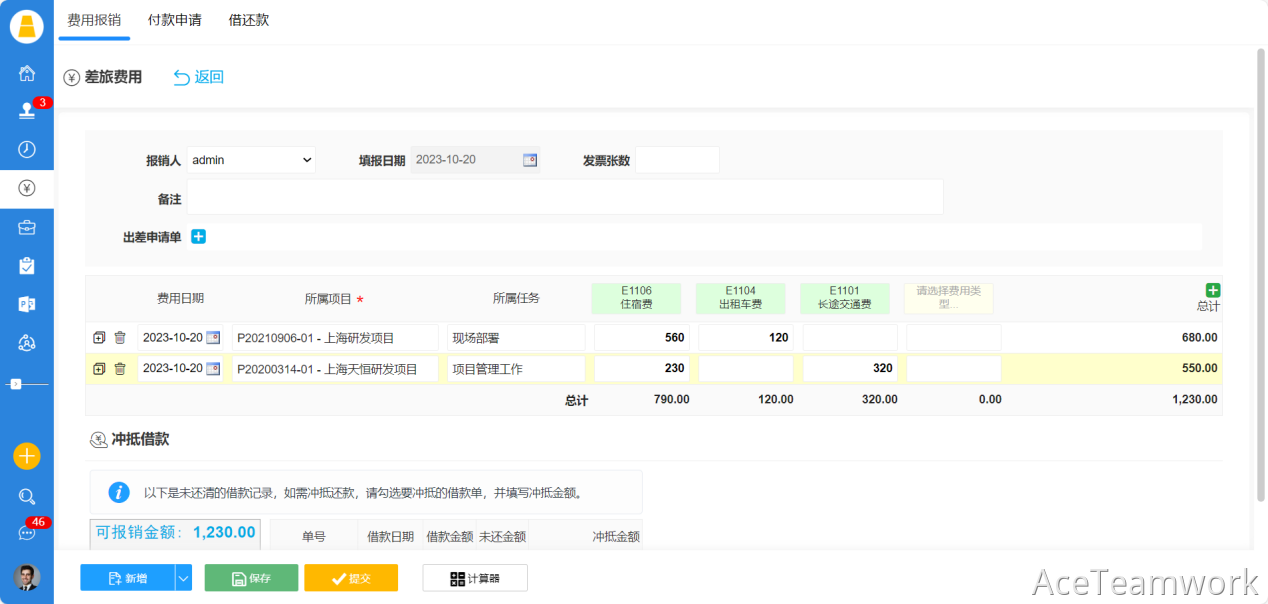
打开AceTeamwork项目协作系统,使用员工账号和密码登录。
操作方法一:使用“从模板新增”功能
操作方法二:手动输入费用报销信息
操作方法三:使用“费用单导入”功能
操作方法四:使用“代填费用报销”功能
操作方法五:使用“费用批量录入”功能
操作方法六:使用“导入历史费用”功能
操作步骤如下:(手动输入费用报销信息)
一、创建新的报销单
二、上传电子附件(至关重要)
三、核对与计算
这是避免报销单被驳回的关键一步,花1-2分钟检查,能节省数天的返工时间。
检查“四大要素”:
提交报销单
遵循本指南,养成“做好准备、利用工具、仔细核对”的习惯,您将能熟练掌握AceTeamwork项目协作系统的费用报销功能,实现真正的高效快捷报销。
Q: 手机端和电脑端哪个更方便?
A: 手机端非常适合随时采集票据、拍照上传和审批。电脑端更适合处理大量票据录入、复杂分类和数据核对。建议结合使用。
Q:选择“费用归属项目”时,找不到我负责的项目,是什么原因?
A:可能是该项目未在系统中“启用报销权限”,或项目已被标记为 “已结案”,需联系项目管理员或财务确认项目状态;若项目正常,可尝试通过“项目编号” 搜索(而非项目名称),避免因名称简称/全称差异导致找不到。
Q: 报销单被驳回了怎么办?
A: 不要慌张。仔细查看驳回意见,根据意见修改后重新提交。常见驳回原因:发票信息模糊、费用类型选错、缺少附件、项目选择错误。
Q: 填报完成后提交审批,发现填错金额,能撤回修改吗?
A: 若审批流程尚未开始,可在“我的报销单”中找到对应记录,点击“撤回”按钮,修改后重新提交;若审批人已审核通过某环节(如部门负责人已通过,待财务审核),需联系当前审批人“拒绝”报销单,拒绝后再修改提交。
Q:冲抵后发现 “报销金额小于借款金额”,剩余借款该如何处理?
A:系统会自动计算 “借款余额 = 借款金额 – 报销冲抵金额”,剩余借款需按企业规定处理:可以在借款单页面发起“退回还款申请”;若需后续报销继续冲抵,可保留余额,下次填报时再次关联该借款单。
文章标题:员工如何用 AceTeamwork项目协作系统快速填写「费用报销」?从录入到提交的快捷操作指南
发布者:ATW,转载请注明出处:http://www.aceteamwork.com/news/5977
在项目管理中,合理预估工时是保障项目有序推进、资源有效分配的基础。本文将为您详细介绍在“AceTeamwork […]
AceTeamwork旗下的AceProject研发&交付管理软件在交付项目过程管理中, […]
在研发项目管理过程中,将成熟项目设置为模板、并科学预估工时与成本,是提升研发管理效率与执行规范性的关键步骤。本 […]
AceTeamwork 多维度预算编制通过 “角色费率 + 任务分解 + 科目体系 […]
本章将详细介绍“AceTimesheet工时记录软件”如何通过智能化控制机制,确保员工填写的工时数据真实、有效 […]
在项目管理过程中,清晰的任务拆解、顺畅的团队协作和完善的流程闭环是项目高效推进的核心保障。Ace […]
为高效追踪项目资源投入与人力成本,科学驱动管理决策,“AceTimesheet工时软件”为您提供了直观、全面的 […]
AceTeamwork 移动端填报工时功能便捷高效,帮助员工随时随地记录工作内容,管理人员也能及时审核处理,提 […]
eTimecard 车间生产工时管理系统,主要实现车间生产计划、工时收集及工人绩效等管理诉求,适用于流水线及非流水线的生产制造型企业。


